Онедриве попут црвене крпе Какав је програм и како је избрисати

- 2793
- 841
- Frankie Mayert
ОнеДриве - Мицрософт Цлоуд Сервице Буилд. Ствар, чини се, је важно, корисно, али зашто многи корисници имају неодољиву жељу да га растргају са корен након 15 минута познанства?

Неко сматра да је овај производ једноставно ситничав, а неко га назива паразитом простора на диску и ресурса процесора. Покушајмо да схватимо какав је програм у ствари, то је у ствари, вриједно веровати њеним личним подацима и како да га избрише са рачунара.
Садржај
- Зашто је потребно и по потреби и зашто је то толико бесно од стране корисника
- Како онемогућити Онедриве
- Како избрисати Онедриве
Зашто је потребно и по потреби и зашто је то толико бесно од стране корисника
Онедриве Цлоуд Стораге је постојало више од 10 година, али је постао део оперативног система само уз појаву Виндовс 8. Компонента је дизајнирана за синхронизацију корисничких датотека на уређајима који покрећу Виндовс (рачунари, Ксбок), као и на мобилним уређајима заснованим на ИОС-у, Андроид и неких других платформи.
Без складишта облака, нигде и идеја да би се систем опремио са једним од њих, не можете ништа да кажете, добро. Али, као што је случај са многим производима Мицрософта, имплементација није успела. Према многим прозорима, истребама се испоставило да је Онедриве услуга досадна, апсурдна, наметљива и изузетно неугодна. Стога, упркос привидној корисности, он нема више корисника од прегледача Интернет Екплорер-а.
Испод листе ОНЕДРИВЕ, који узрокује максимално незадовољство:
- Кочнице. Подаци се учитавају 5-10 пута спорије од Гоогле Диска.
- Цензура. Случајеви уклањања са складиштења (заштићено лозинком)!) Нелиценцирано и неетично, према Мицрософту, корисничком садржају.
- Уклањање података са рачунара. Когда узер отклучает синхронизациу с хранисем, данние с рабочего стола, из папока докумената, изображениа и т. Д. може остати само на онедриве.
- Честа кварова за синхронизацију, што доводи до неприступачности датотека у правом тренутку, као и не-градетранском променама.
- Ограничавање запремине једне датотеке 2 гигабајта.
- Апликација Онедриве клијент се непрестано висе у системској ладици, исцрпљивим ресурсима. Када се затвори, настоји да поново стигне тамо.
Једном речју, Онедриве је једноставно створен за оне који траже проблеме.
Једини плус програма је интеграција са пакетом М $ канцеларијског пакета и повећаном обима складиштења на одвојеним тарифним плановима. Остало - Виндовс 10 Небитни корисници добијају само 5 ГБ простора на диску.
Како онемогућити Онедриве
Клијент клијента наших чудесних заданих података је подразумевано учитано прозорима. Да бисте зауставили ову срамоту, отворите миша десним кликом на "неколико облака" у полета свог контекста и изаберите "Опције".

Извадите заставу Ц "Аутоматски се покреће на улазу у Виндовс".
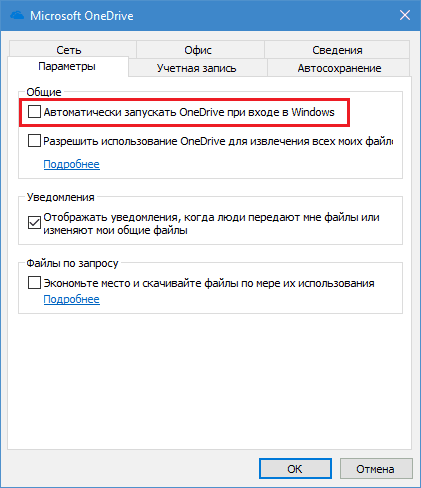
Уверати Онедриве са вашег Мицрософтовог синхронизације датотеке и заустављања датотека, идите на картицу "Рачун"и кликните на"Избрисати".
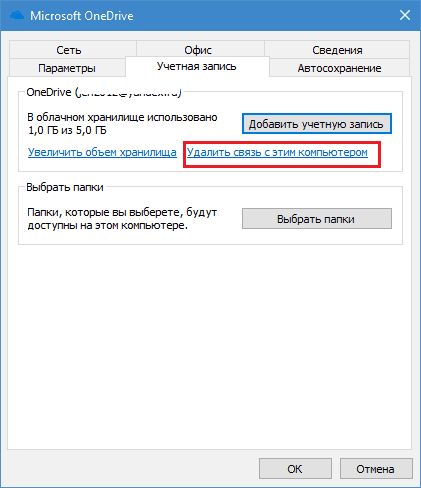
Затим потврдите сагласност на ову акцију поново.
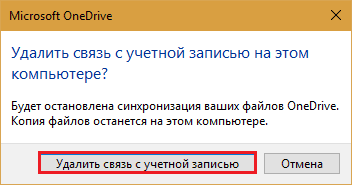
Да бисте онемогућили синхронизацију датотека софтверског пакета М $ Оффице 2016, отворите картицу "Уред"И уклоните заставу из подешавања приказаних на екрану испод.
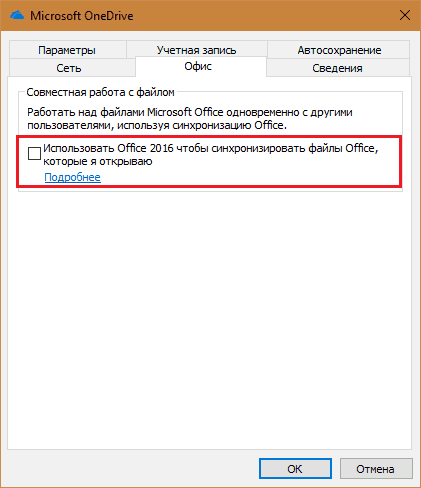
У професионалним и корпоративним издањима Виндовс-а, исто се може извршити путем начина уређивања групних политика Гадит.МСЦ (најпогодније за отварање кроз претрагу система). Подешавања која су нам потребне су у одељку "Конфигурација рачунара"->"Административне предлошци"->"Компоненте прозора"->"Један погон".
Овде можете забранити очување докумената у једном погону подразумевано или активирати забрану њене употребе за чување датотека.
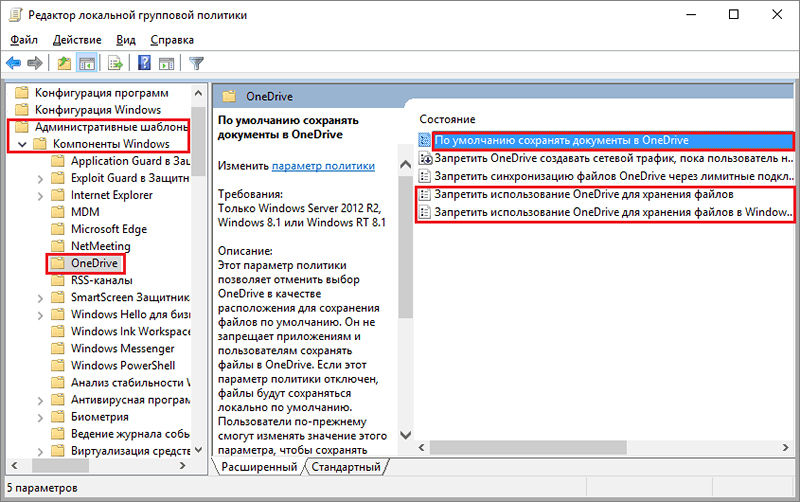
Да бисте променили конфигурацију, кликните 2 пута на жељеној линији у десној половини уређивача. У прозору који се отвара после, Марк "Укључен"или"Искључен"И кликните на дугме У реду.
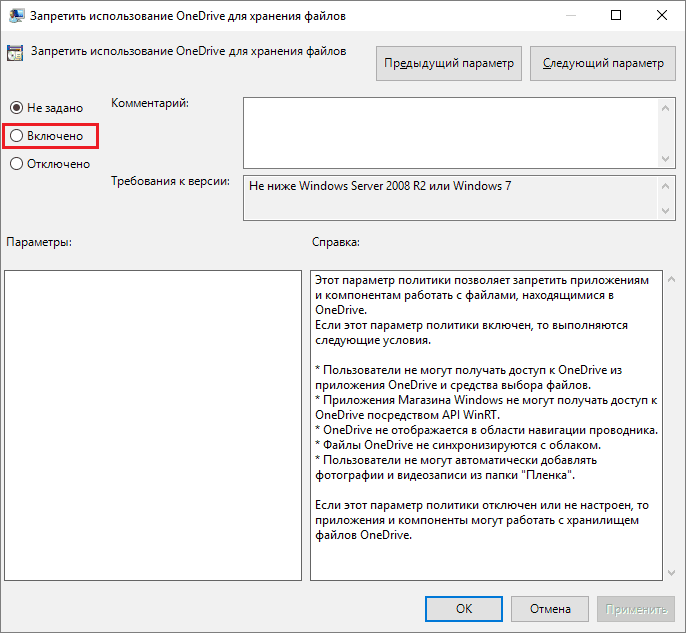
Како избрисати Онедриве
Комплетно уклањање са рачунара Мицрософт Цлоуд, нажалост, не подржавају све верзије оперативног система Виндовс. Ако сте срећни, чији систем вам омогућава да то учините, само морате да је отворите "Апликације и могућности"или"Програми и компоненте", Пронађите жељени (прецизније, непотребно) елемент и кликните на дугме"Избрисати".
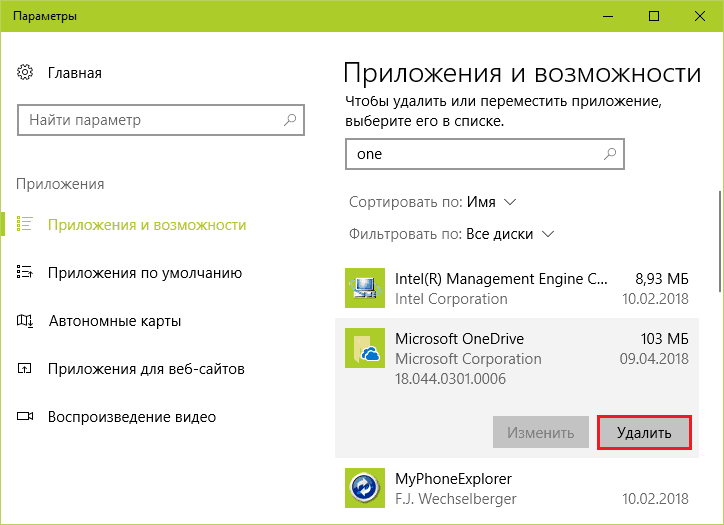
Они који немају среће у вези с тим могу се урадити на следећи начин:
- Покрените ОНЕДРИВЕ Инсталлер са параметром -унинСталл.
- Избришите апликацију помоћу деинсталних програма треће стране.
Обе методе су несигурне. Онедриве уклањање где то није предвиђено, може да поремети функције оперативног система. Стога су све даљње акције на вашем страху и ризику.
Покретање инсталатора - датотека ОнеДривеТуп.Еке Са кључем -Деинсталирати, Извршено је у командној конзоли са правима администратора. Уметните упутства одговарајуће верзије у њега и кликните Ентер:
% Виндир% \ систем32 \ онеДривеСтуп.Еке -Унинсталл :: за 32 -бит Виндовс.
% Виндир% \ сисвов64 \ онеДривеСетуп.Еке -УнинСталл :: за 64 -бит.
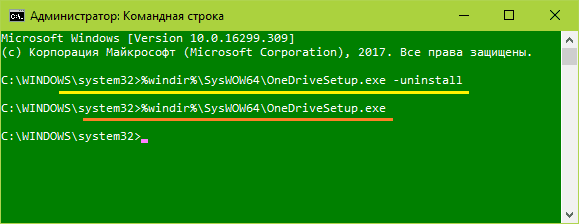
Пре извршења наредбе, апликација Онедриве треба да буде затворена. Уклањање се дешава без икаквих захтева и упозорења. Након тога, садржај мапе и инсталатер облака остаје на месту.
Онедривно уклањање коришћењем деинсталних програма треће стране врши се методама уобичајеним за ове програме. На пример, у ревоунинсталлер - кроз присилно деинстал по имену пријаве или стазе до извршне датотеке (мапа).
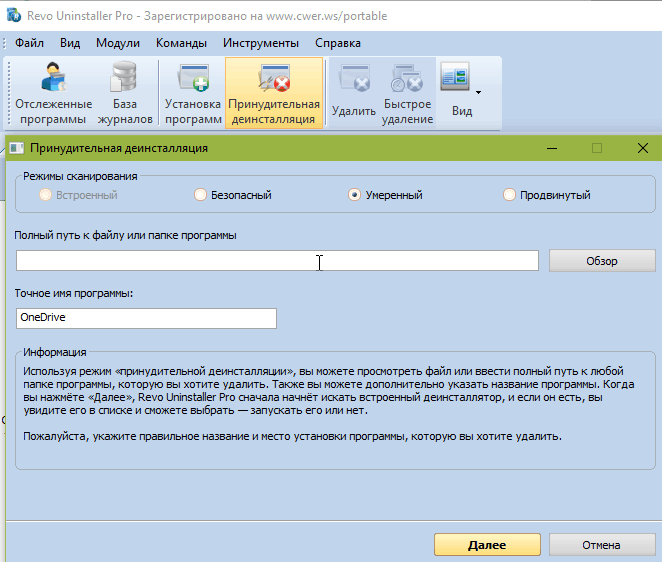
Ако након уклањања желите поново да инсталирате ОНедриве, само покрените инсталатер на командној линији ОнеДривеТуп.Еке (Упутства наглашена наранџастом линијом на екрану конзоле). Али овај пут без параметара.
- « Како растворити лаптоп и не спалити своје компоненте
- Шта да урадите ако се рачунар укључи и одмах се искључује »

